Este reporte se basa en el proceso de explosión de materiales, calcula la cantidad de materias primas y diferentes insumos que se necesitan adquirir para cubrir las órdenes de producción, indicando el momento apropiado para hacer la requisición; este toma como base la fecha de inicio de la orden y el tiempo de surtido si se desea.
![]() Los datos en los que se basa este reporte son tomados del archivo de inventarios de materiales de SAE.
Los datos en los que se basa este reporte son tomados del archivo de inventarios de materiales de SAE.
Para calcular la cantidad requerida del producto a comprar se toma como base la explosión de materiales y la fecha de compra se determina con base en la fecha de inicio de la orden, en caso de que se active la opción considera tiempo de surtido la fecha de compra se definirá de la siguiente manera:
Fecha de Compra = Fecha de inicio de la orden – Tiempo de surtido.
Para generar el reporte, ingresas a la ruta: ![]() Menú Reportes y das clic en el ícono
Menú Reportes y das clic en el ícono ![]() Plan maestro de compras.
Plan maestro de compras.
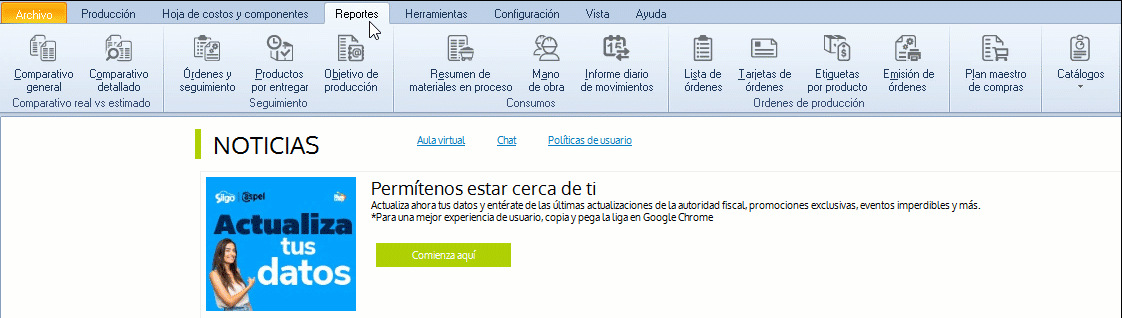
a. Pestaña Filtro general
- Orden: En los campos Desde / Hasta anota el rango de números de orden que deseas emitir el reporte. Si deseas que solo aparezca un producto, deberás especificar la misma clave en ambos delimitadores. Si requieres que el listado contenga la totalidad de los insumos registrados en tu catálogo, deja los campos vacíos.
- Referencia: Anota aquí aquellos documentos que se liguen a las órdenes de producción.
- Productos terminados: En los campos Desde / Hasta establece el rango de claves de productos terminados que deseas emitir el reporte. Si deseas que solo aparezca un producto, deberás especificar la misma clave en ambos delimitadores. Si deseas que solo aparezca un producto, deberás especificar la misma clave en ambos delimitadores. Si requieres que el listado contenga la totalidad de los productos registrados en tu catálogo, deja los campos vacíos.
- Línea: Selecciona o anota la línea específica cuyos productos terminados deseas que se impriman en el reporte.
![]() Si no se indica una línea en particular, el sistema generará el reporte de todos los productos de todas las líneas que el sistema maneje.
Si no se indica una línea en particular, el sistema generará el reporte de todos los productos de todas las líneas que el sistema maneje.
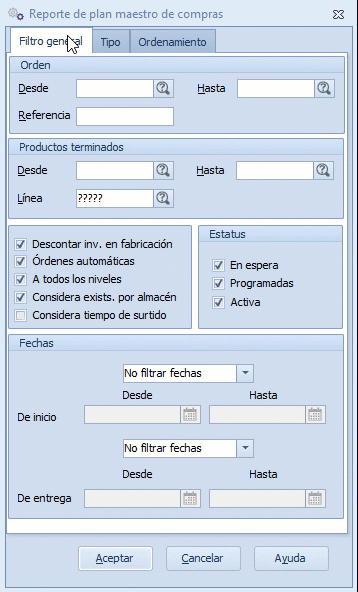
- Descontar inv. en fabricación: Al marcar esta casilla, el sistema tomará en cuenta las unidades a las que se les ha dado entrada a fabricación al calcular la cantidad de materia prima que hace falta. En caso de que no actives dicha opción, el sistema no tomará en cuenta las unidades que se les dio entrada a fabricación.
- Órdenes automáticas: Si activas este campo, el sistema realizará el cálculo, considerando también la cantidad necesaria para cubrir las órdenes (tanto de productos terminados como de sub-ensambles) que hayan sido registradas a través de la opción de Generación automática de órdenes para Productos terminados y sub-ensambles.
- A todos los niveles: Esta opción afecta directamente a las órdenes de productos terminados que tienen definido como componente a un sub-ensamble, al activar esta opción, el sistema incluirá en la Explosión, las existencias de los componentes que se requieren para fabricar los sub-ensambles, pero si se deja deshabilitado este campo, solo se podrán ver en la columna Requerido los sub-ensambles sin presentar su desglose.
- Considera exists. por almacén: Si esta opción está activa, las existencias de cada materia prima se tomarán del almacén definido en las hojas de costos de los productos terminados.
![]() Si se encuentra inactiva, las cantidades de Existencias se tomarán del catálogo de Inventarios y Servicios. Si dicha opción se presenta inhibida, se debe a que el sistema de SAE con el que se está realizando la interfaz, no maneja multialmacén.
Si se encuentra inactiva, las cantidades de Existencias se tomarán del catálogo de Inventarios y Servicios. Si dicha opción se presenta inhibida, se debe a que el sistema de SAE con el que se está realizando la interfaz, no maneja multialmacén.
- Considera tiempo de surtido: Al activar esta opción servirá para calcular el periodo en el cual se va a reportar las cantidades requeridas, esto será, la fecha inicial de la orden menos el tiempo de surtido del componente.
- Estatus: La delimitación de los registros a incluir en el listado también se puede llevar a cabo por el Estatus que guardan las órdenes. El sistema sugiere Todas, pero puedes seleccionar las que necesites. Por omisión se tiene activado el estatus Activa. Los estatus mostrados para este criterio son:
- En espera.
- Programadas.
- Activas.
- Fechas de inicio / entrega: Se puede indicar que solo muestre los registros de acuerdo a la fecha del rango indicado, las cuales se pueden definir mediante las siguientes opciones:
- No filtrar fechas: Con esta opción se incluyen todos los documentos. Esta viene definida por omisión en el sistema, mostrando los campos Fecha Inicial/ Fecha Final inhabilitados.
- Fechas señaladas: Podrás indicar el rango de fechas especificándolo en los campos Fecha Inicial/ Fecha Final.
- Periodo específico. Selecciona la opción que desees utilizar: Hoy, Este Mes, Esta semana, Mes anterior, 1a. Quincena, 2a. Quincena, en un mes en específico, 1er. Semestre, 2do. Semestre, Este año, Año anterior, hasta Hoy o últimos 30 días. Al seleccionar un período, se mostrará en el campo Inicial/Final la fecha correspondiente al mismo.
![]() Para los campos Desde y Hasta cuentas con la tecla de ayuda F2 o el botón
Para los campos Desde y Hasta cuentas con la tecla de ayuda F2 o el botón ![]() Ayuda, para realizar una selección más específica.
Ayuda, para realizar una selección más específica.
b. Pestaña Tipo
- Plan maestro de compras: En estas lista de selección se podrá indicar el tipo de reporte que se desee generar. Este cuenta con las opciones de Completo, Materia prima, Mano de obra y otros insumos.
- Periodo: Esta lista de selección te permite indicar el periodo que desees se presente en el reporte del plan maestro de compra. Este periodo puede ser Diario, Semanal, Quincenal o Mensual.
- Fecha de referencia: En este campo se permite captura la fecha a partir de la cual serán calculados los periodos.
- Despliega descripciones: Si quieres que te muestre las observaciones de las compras, activa esta opción.
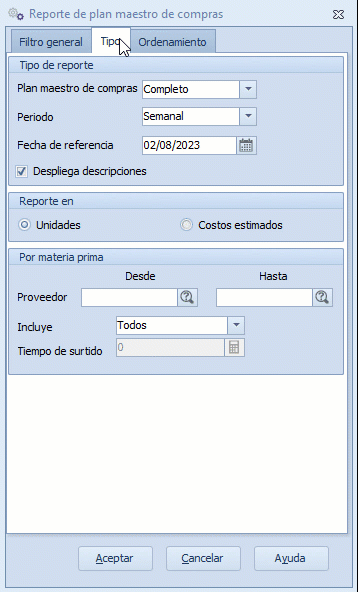
- Reporte en: Aquí seleccionas como deseas que presentar la información del reporte, en unidades o costos estimado.
- Por materia prima / Proveedor: El reporte se puede emitir para un rango de proveedores en particular.
- Tiempo de surtido: Con estos dos campos podrás definir filtros sobre los tiempos de surtido que manejan tus diferentes proveedores.
- Incluye: Las opciones con que cuenta el campo son: Todos, Igual a, Menor a, Mayor a, Menor igual a, Mayor igual a, Diferente al número de días que indicaste.
c. Pestaña Ordenamiento
Seleccionas el campo o la columna por la que deseas ordenar el reporte.
- Ordenar por: Por omisión, el sistema ordena los datos de manera ascendente, pero puedes cambiar la opción. Al configurar o utilizar este campo, se activará otro valor de ordenamiento.
- Luego por: Seleccionas un segundo y tercer factor para ordenar el reporte.
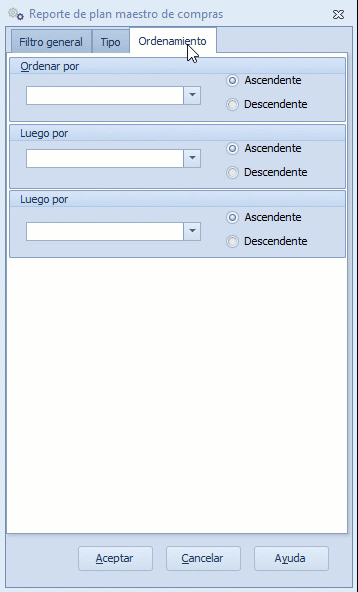
Para generar el reporte das clic en el botón ![]() .
.
Por último, se mostrará el reporte que cumpla con los filtros que hayas establecido.
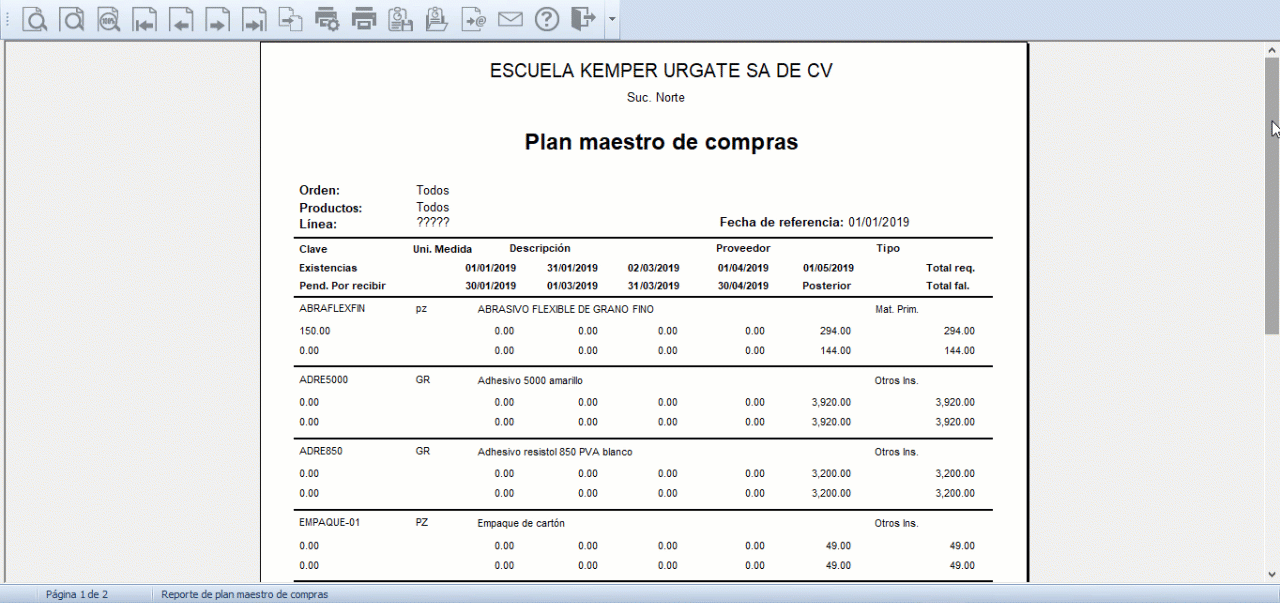
Das clic en el botón ![]() para salir.
para salir.

